Word2019怎么插入柱状图?Word2019插入柱状图教程
我们平时经常会用到柱状图,那么有朋友问Word2019怎么插入柱状图?这篇文章主要介绍了Word2019插入柱状图教程,需要的朋友可以参考下
Word2019怎么插入柱状图?
Word2019插入柱状图教程
在电脑中找到Word2019,点击进入软件
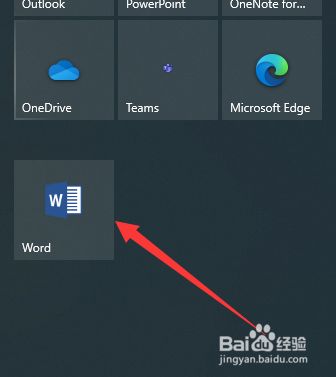
在页面左上角菜单栏选项中点击新建空白文档
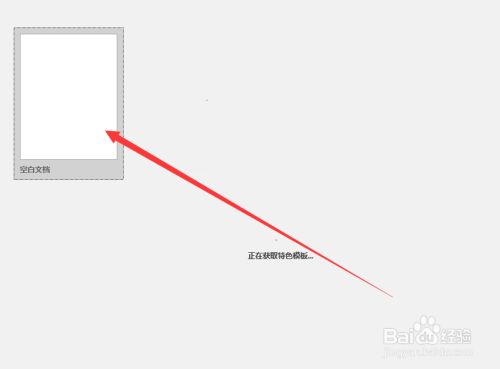
在页面点击插入选项,打开图表类型界面
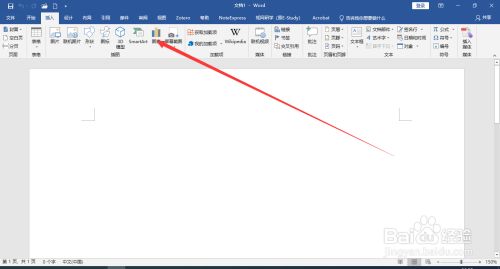
找到柱状图图标,点击插入即可
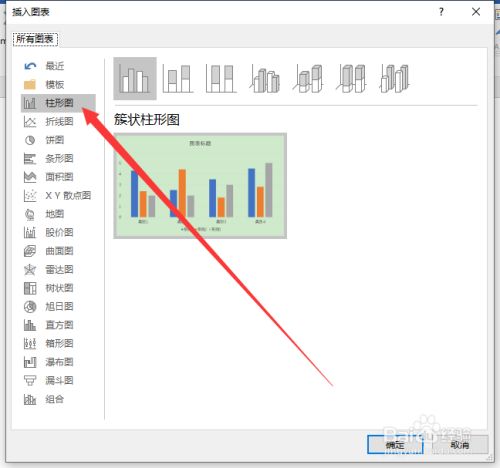
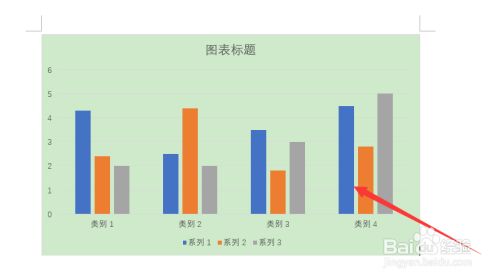
推荐阅读:
Office 2019专业增强版最新永久激活方法与激活密钥
Office2016专业增强版永久激活详细方法
Office 2013完美激活码与官方原版简体中文下载地址(超全)
WPS2019政府版专业增强版纯净无广告下载(去除政府版logo、WPS网盘)
到此这篇关于Word2019怎么插入柱状图?Word2019插入柱状图教程的文章就介绍到这了,更多相关Word2019插入柱状图内容请搜索科站长以前的文章或继续浏览下面的相关文章,希望大家以后多多支持科站长!
上一篇:Word2019无法编辑怎么办?Word2019关闭文档强制保护教程
栏 目:office激活
下一篇:Word2019怎么插入折线图?Word2019插入折线图教程
本文标题:Word2019怎么插入柱状图?Word2019插入柱状图教程
本文地址:https://www.fushidao.cc/wangzhanyunying/15715.html
您可能感兴趣的文章
- 06-25office2021永久免费激活方法
- 06-25office专业增强版2021激活密钥2023密钥永久激活 万能office2021密钥25位
- 06-25office2021年最新永久有效正版激活密钥免费分享
- 06-25最新office2021/2020激活密钥怎么获取 office激活码分享 附激活工具
- 06-25office激活密钥2021家庭版
- 06-25Office2021激活密钥永久最新分享
- 06-24Word中进行分栏文档设置的操作方法
- 06-24Word中进行文档设置图片形状格式的操作方法
- 06-24Word中2010版进行生成目录的操作方法
- 06-24word2007中设置各个页面页眉为不同样式的操作方法


阅读排行
推荐教程
- 11-30正版office2021永久激活密钥
- 11-25怎么激活office2019最新版?office 2019激活秘钥+激活工具推荐
- 11-22office怎么免费永久激活 office产品密钥永久激活码
- 11-25office2010 产品密钥 永久密钥最新分享
- 11-22Office2016激活密钥专业增强版(神Key)Office2016永久激活密钥[202
- 11-30全新 Office 2013 激活密钥 Office 2013 激活工具推荐
- 11-25正版 office 产品密钥 office 密钥 office2019 永久激活
- 11-22office2020破解版(附永久密钥) 免费完整版
- 11-302023 全新 office 2010 标准版/专业版密钥
- 03-262024最新最新office365激活密钥激活码永久有效






